Poniżej jest prosty samouczek jak obsługiwać edytor naszej strony wydziałowej.
| Logowanie do panelu | Wgrywanie pliku | Dodawanie załącznika #1 |
| Logowanie do panelu administratora. |
W pasek adresu dowolnej przeglądarki internetwej np. Firefox wpisujemy adres http://wis.pollub.pl/admin. Następnie podamy nazwę użytkownika i hasło. Klikamy zaloguj się.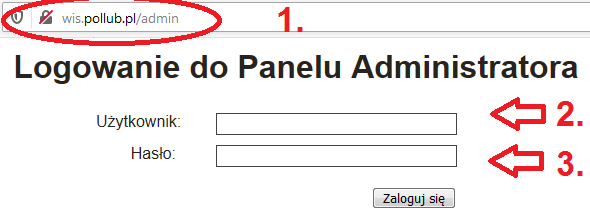
Powinien nam ukazać się główny widok panelu administracyjnego do edycji strony internetowej.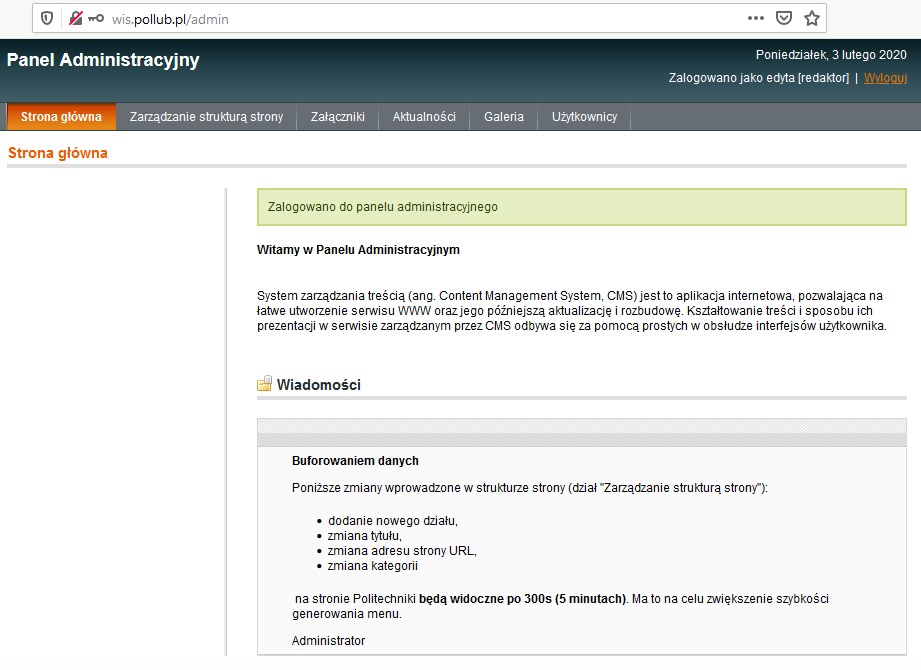
| Wgrywanie pliku z komputera na serwer |
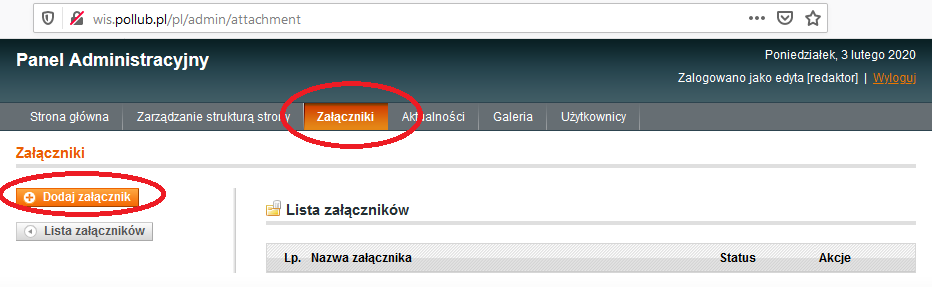
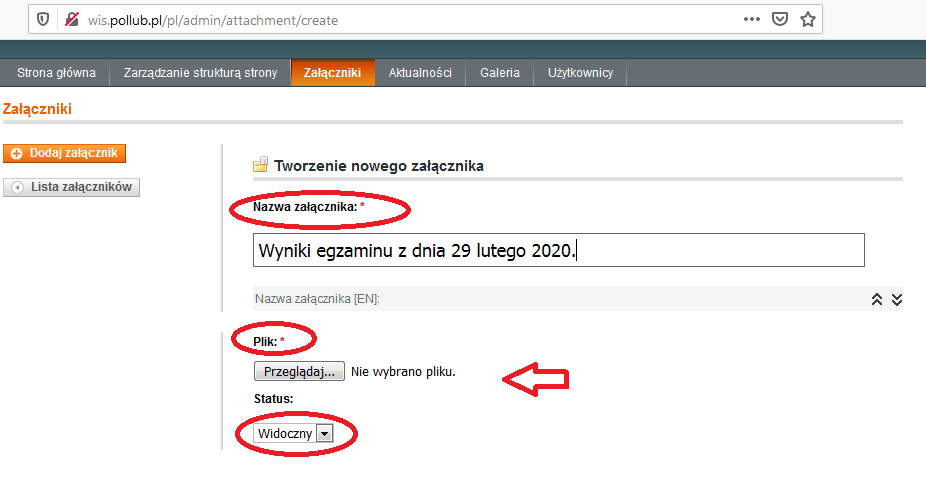
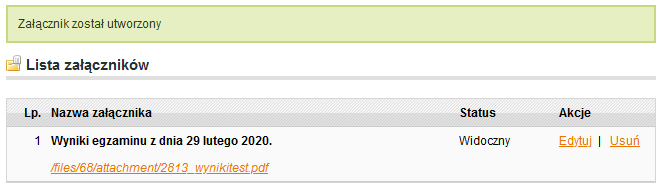
| Dodawanie załącznika sposób #1 - dodanie załącznika w treści strony. |
Istnieją dwa sposoby dodania załącznika do strony internetowej. Pierwszy z nich to dodanie załącznika w treści strony.
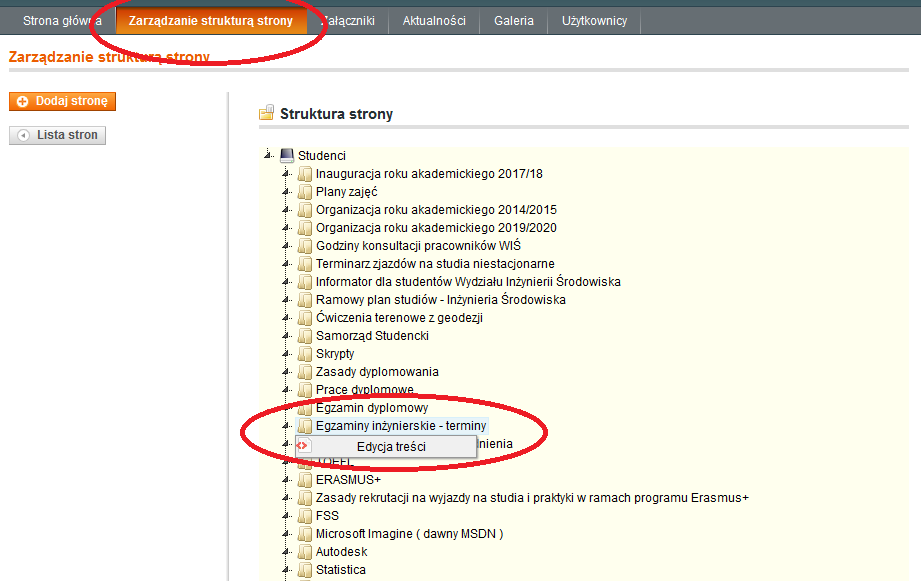
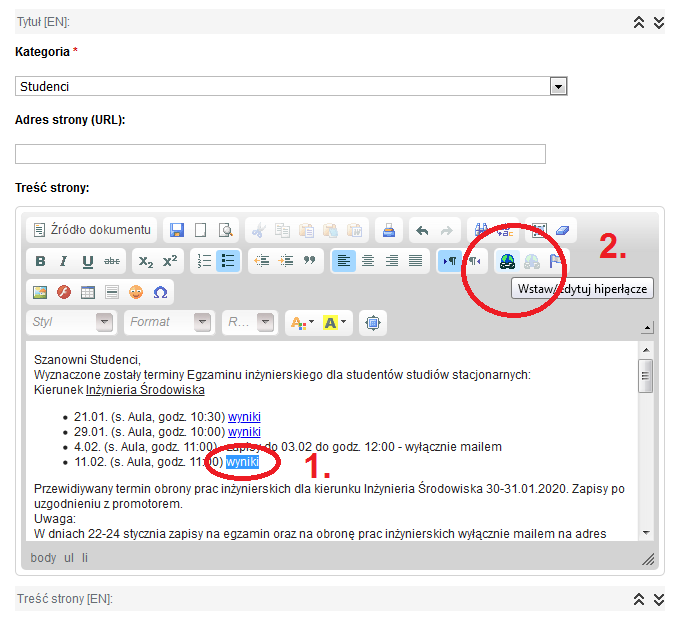
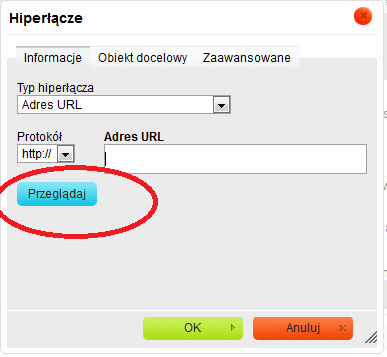
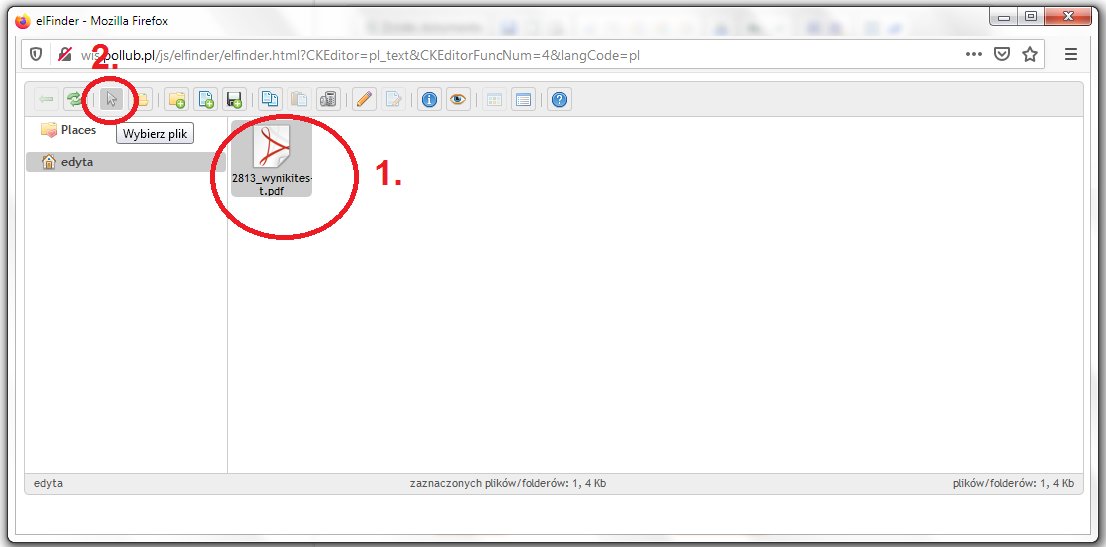
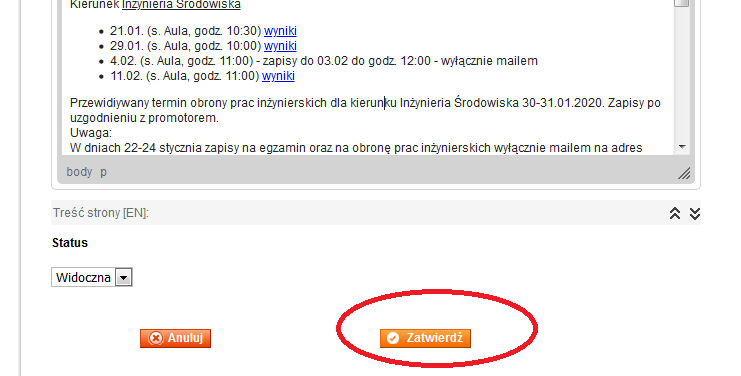
| Usuwanie załącznika z dowolnego miejsca w treści strony. |
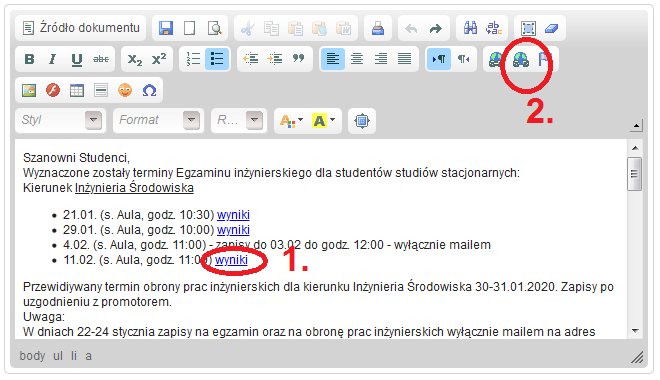
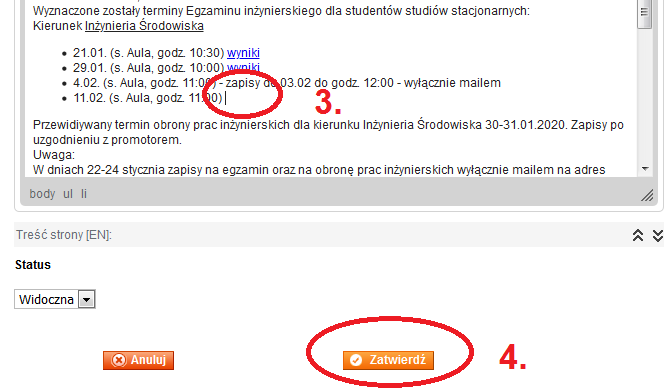
| Dodawanie załącznika sposób #2 - dodanie załącznika w stopce strony ( na dole pod treścią ). |
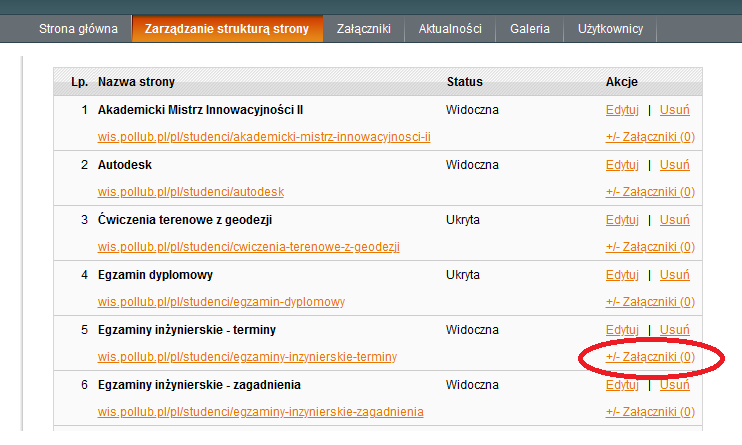
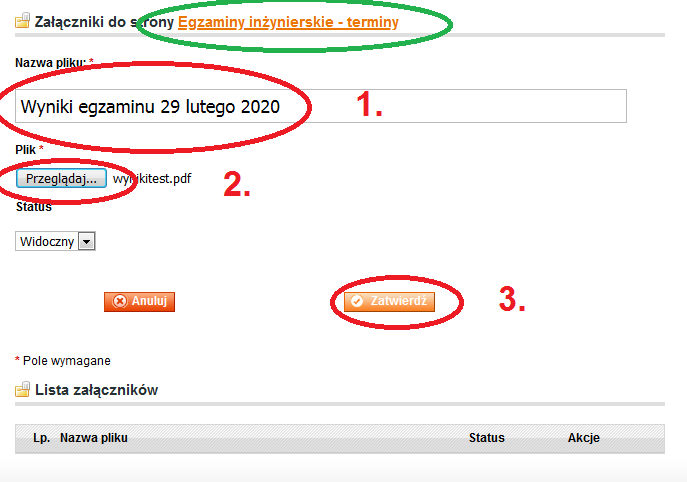
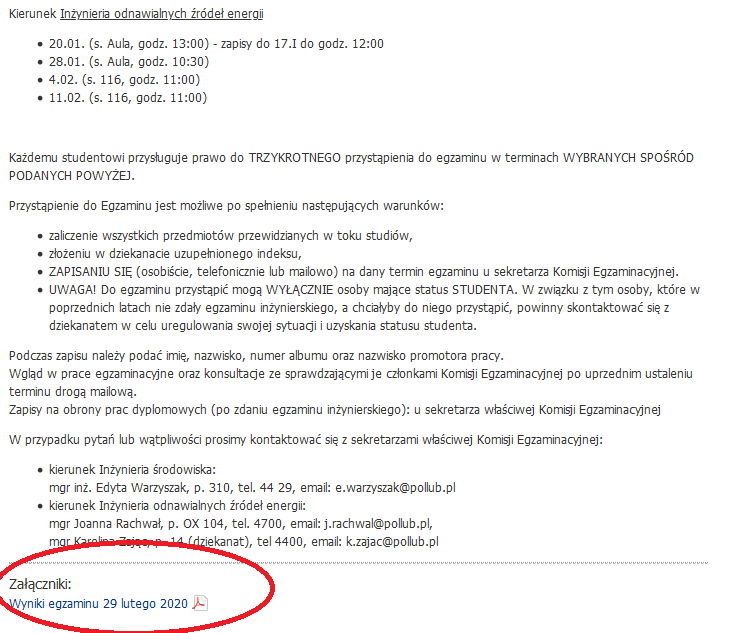

Projekt współfinansowany ze środków Unii Europejskiej w ramach Europejskiego Funduszu Społecznego, Program Operacyjny Wiedza Edukacja Rozwój 2014-2020 "PL2022 - Zintegrowany Program Rozwoju Politechniki Lubelskiej" POWR.03.05.00-00-Z036/17